怎么用Word做思维导图
来源:网络收集 点击: 时间:2024-08-13【导读】:
办公过程中很多白领朋友们接触最多的就要数各类办公软件了,尤其是Word软件更是使用的相当普遍。但是在使用Word的时候,总是会出现一些使用方面的困难,怎么用Word做思维导图?如果大家不太了解,还是来听小编讲解吧。对于怎么用Word做思维导图这个话题,下面就让小编以WPS2019为例给大家讲解:工具/原料morewps方法/步骤1/5分步阅读 2/5
2/5 3/5
3/5 4/5
4/5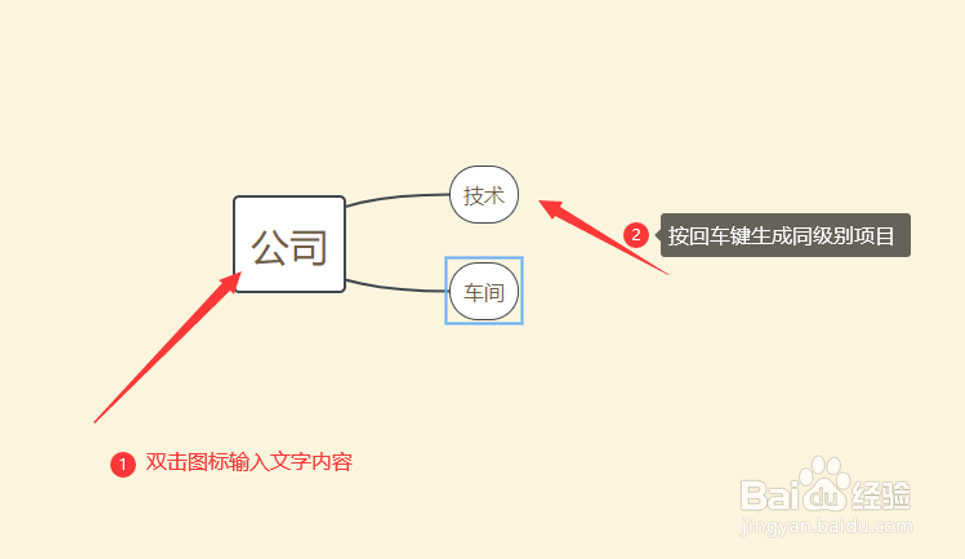 5/5
5/5 WPS
WPS
第一步:点击WPS软件,然后在菜单栏里点击“文件”,然后在下拉菜单选择“新建”,新建一个文档:
 2/5
2/5第二步:在文档中我们点击菜单栏里的“插入”,在下面的工具栏找到“思维导图”选项:
 3/5
3/5第三步:点击“思维导图”选项旁边的倒黑三角形,看到三个选项,都是可以制作思维导图的。要想自己制作,可以选择第二个。随后弹出一个简短的视频教学:
 4/5
4/5第四步:看完视频进入思维导图编辑区,双击图进行编辑文字,然后回车就可以生成同级目录,按Tab键就可以生成下级目录。如此,大家就知道该如何制作思维导图了吧:
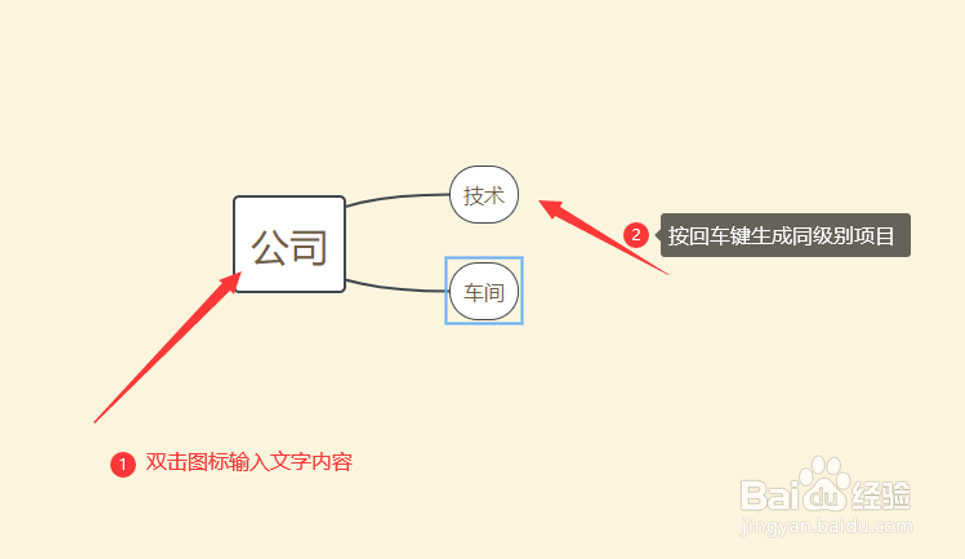 5/5
5/5值得注意:我们还可以用现成的思维导图,就选择第三步里的第一选项即可,在这里有不少成型的思维导图可供选择:
 WPS
WPS 版权声明:
1、本文系转载,版权归原作者所有,旨在传递信息,不代表看本站的观点和立场。
2、本站仅提供信息发布平台,不承担相关法律责任。
3、若侵犯您的版权或隐私,请联系本站管理员删除。
4、文章链接:http://www.1haoku.cn/art_1116606.html
上一篇:怎么练习翻跟头
下一篇:excel年月日提取年份
 订阅
订阅